Kiedy planuję podróż, zwłaszcza podróż, która zajmie więcej niż jeden dzień, zawsze planuję więcej niż jeden postój. Nie tylko przerwy na toaletę i posiłki, ale ekscytujące atrakcje, parki, rezerwaty przyrody i przyjaciele, którzy mogą mieszkać po drodze – lubię je wszystkie uwzględniać.
Do niedawna, gdybym korzystał z iPhone’a, pomijałbym Apple Maps na rzecz Map Google na iOS, które już tam były. Możliwość tworzenia map z wieloma przystankami od 2016 roku. wreszcieJednak w iOS 16 Apple Maps pozwala zaplanować trasę z wieloma przystankami. Jest łatwy w użyciu.
:no_upscale()/cdn.vox-cdn.com/uploads/chorus_asset/file/23759313/Applemaps3.png)
- otworzyć Mapy Apple
- Wprowadź punkt początkowy i końcowy. Mapy obliczą Twoją trasę (lub trasy, jeśli istnieją alternatywy).
- We wskazówkach tekstowych dotknij Dodaj stację I dodaj miejsce, adres lub kontakt, który chcesz odwiedzić.
- Nowa stacja zostanie automatycznie dodana na dole listy. Jeśli chcesz, aby był to przystanek po drodze, dotknij i przytrzymaj trzy linie po prawej stronie nazwy miejsca, a następnie przenieś je w wybrane miejsce na liście miejsc docelowych.
- Jeśli zdecydujesz, że chcesz usunąć stację, przeciągnij ją w lewo.
Za każdym razem, gdy dokonasz zmiany, twoja mapa zostanie przerysowana, a nowa stacja pojawi się we właściwym miejscu (lub zniknie, jeśli ją usuniesz). Mapa pokaże również przybliżone czasy podróży między każdym przystankiem.
miłej podróży!

„Nieuleczalny myśliciel. Miłośnik jedzenia. Subtelnie czarujący badacz alkoholu. Zwolennik popkultury”.





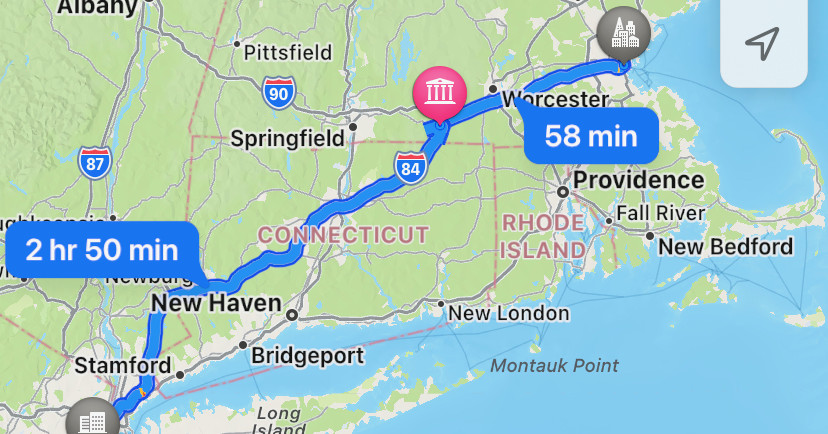
More Stories
Emdoor przygotowuje się do zaprezentowania swoich osiągnięć w zakresie nowej technologii sztucznej inteligencji podczas targów Global Sources Mobile Electronics Show 2024.
LinkedIn wykorzystuje Twoje dane do szkolenia Microsoft, OpenAI i jego modeli AI – oto jak to wyłączyć
Zapomnij o Apple Watch Series 10 — Apple Watch Ultra 2 w kolorze Satin Black to smartwatch, który warto mieć